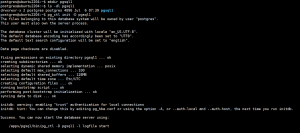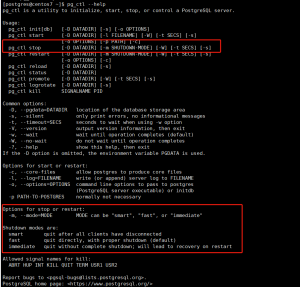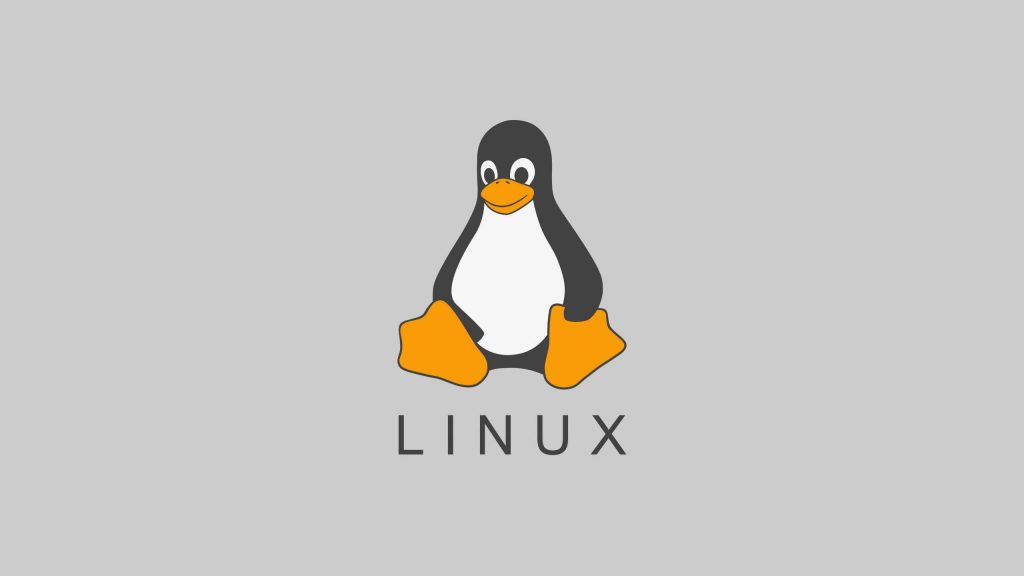1、下载并准备相关文件
# virtio下载地址:
https://fedorapeople.org/groups/virt/virtio-win/direct-downloads/
# virtio 历史版本下载地址:
https://fedorapeople.org/groups/virt/virtio-win/direct-downloads/archive-virtio/
[root@kvm isos]# wget https://fedorapeople.org/groups/virt/virtio-win/direct-downloads/archive-virtio/virtio-win-0.1.141-1/virtio-win-0.1.141_amd64.vfd --no-check-certificate
[root@kvm isos]# ll
total 7894740
-rw-r--r-- 1 qemu qemu 4712300544 Dec 17 12:50 CentOS-7-x86_64-DVD-2009.iso
-rw-r--r-- 1 root root 3368962048 Dec 17 15:22 cn_windows_server_2008_r2x64_dvd_617396.iso
-rw-r--r-- 1 root root 2949120 Aug 5 2017 virtio-win-0.1.141_amd64.vfd
2、创建 Windows Server 2008 虚拟机
# 创建磁盘文件
[root@kvm isos]# qemu-img create -f qcow2 /var/lib/libvirt/images/Windows2008_r2-x86_64.qcow2 50G
Formatting '/var/lib/libvirt/images/Windows2008_r2-x86_64.qcow2', fmt=qcow2 size=42949672960 encryption=off cluster_size=65536 lazy_refcounts=off
# 查看支持的Windows版本
[root@kvm ~]# osinfo-query os| grep win
win1.0 | Microsoft Windows 1.0 | 1.0 | http://microsoft.com/win/1.0
win10 | Microsoft Windows 10 | 10.0 | http://microsoft.com/win/10
win2.0 | Microsoft Windows 2.0 | 2.0 | http://microsoft.com/win/2.0
win2.1 | Microsoft Windows 2.1 | 2.1 | http://microsoft.com/win/2.1
win2k | Microsoft Windows 2000 | 5.0 | http://microsoft.com/win/2k
win2k12 | Microsoft Windows Server 2012 | 6.3 | http://microsoft.com/win/2k12
win2k12r2 | Microsoft Windows Server 2012 R2 | 6.3 | http://microsoft.com/win/2k12r2
win2k16 | Microsoft Windows Server 2016 | 10.0 | http://microsoft.com/win/2k16
win2k19 | Microsoft Windows Server 2019 | 10.0 | http://microsoft.com/win/2k19
win2k3 | Microsoft Windows Server 2003 | 5.2 | http://microsoft.com/win/2k3
win2k3r2 | Microsoft Windows Server 2003 R2 | 5.2 | http://microsoft.com/win/2k3r2
win2k8 | Microsoft Windows Server 2008 | 6.0 | http://microsoft.com/win/2k8
win2k8r2 | Microsoft Windows Server 2008 R2 | 6.1 | http://microsoft.com/win/2k8r2
win3.1 | Microsoft Windows 3.1 | 3.1 | http://microsoft.com/win/3.1
win7 | Microsoft Windows 7 | 6.1 | http://microsoft.com/win/7
win8 | Microsoft Windows 8 | 6.2 | http://microsoft.com/win/8
win8.1 | Microsoft Windows 8.1 | 6.3 | http://microsoft.com/win/8.1
win95 | Microsoft Windows 95 | 4.0 | http://microsoft.com/win/95
win98 | Microsoft Windows 98 | 4.1 | http://microsoft.com/win/98
winme | Microsoft Windows Millennium Edition | 4.9 | http://microsoft.com/win/me
winnt3.1 | Microsoft Windows NT Server 3.1 | 3.1 | http://microsoft.com/winnt/3.1
winnt3.5 | Microsoft Windows NT Server 3.5 | 3.5 | http://microsoft.com/winnt/3.5
winnt3.51 | Microsoft Windows NT Server 3.51 | 3.51 | http://microsoft.com/winnt/3.51
winnt4.0 | Microsoft Windows NT Server 4.0 | 4.0 | http://microsoft.com/winnt/4.0
winvista | Microsoft Windows Vista | 6.0 | http://microsoft.com/win/vista
winxp | Microsoft Windows XP | 5.1 | http://microsoft.com/win/xp # 创建 Windows 2008 虚拟机
[root@kvm ~]# virt-install --virt-type kvm --name Win2008 --memory 3072 --vcpus=2 --os-variant=win2k8r2 --cdrom=/data/isos/cn_windows_server_2008_r2_x64_dvd_617598.iso --disk path=/var/lib/libvirt/images/Windows2008_r2-x86_64.qcow2,format=qcow2,bus=virtio --disk path=/data/isos/virtio-win-0.1.141_amd64.vfd,device=floppy --network bridge=virbr0,model=virtio --graphics vnc,listen=0.0.0.0 --noautoconsole --autostart
Starting install...
Domain installation still in progress. You can reconnect to
the console to complete the installation process.
![图片[1]-安装 Windows Server 虚拟机-李佳程的个人主页](http://www.lijiach.com/wp-content/uploads/2022/12/image-46.png)
3、安装 Windows Server 2008
![图片[2]-安装 Windows Server 虚拟机-李佳程的个人主页](http://www.lijiach.com/wp-content/uploads/2022/12/image-45.png)
![图片[3]-安装 Windows Server 虚拟机-李佳程的个人主页](http://www.lijiach.com/wp-content/uploads/2022/12/image-47.png)
![图片[4]-安装 Windows Server 虚拟机-李佳程的个人主页](http://www.lijiach.com/wp-content/uploads/2022/12/image-48.png)
![图片[5]-安装 Windows Server 虚拟机-李佳程的个人主页](http://www.lijiach.com/wp-content/uploads/2022/12/image-49.png)
![图片[6]-安装 Windows Server 虚拟机-李佳程的个人主页](http://www.lijiach.com/wp-content/uploads/2022/12/image-50.png)
4、验证 Windows virtio 驱动
![图片[7]-安装 Windows Server 虚拟机-李佳程的个人主页](http://www.lijiach.com/wp-content/uploads/2022/12/image-51.png)
5、安装PCI 内存管理驱动
挂载virtio-win的185的ISO光盘文件,进行安装驱动,注意:不要安装其它版本,比如189版本会蓝屏死机
[root@kvm isos]# wget https://fedorapeople.org/groups/virt/virtio-win/direct-downloads/archive-virtio/virtio-win-0.1.185-1/virtio-win-0.1.185.iso --no-check-certificate
![图片[8]-安装 Windows Server 虚拟机-李佳程的个人主页](http://www.lijiach.com/wp-content/uploads/2022/12/image-52.png)
![图片[9]-安装 Windows Server 虚拟机-李佳程的个人主页](http://www.lijiach.com/wp-content/uploads/2022/12/image-54.png)
6、生成Windows Server 2008 镜像模版
利用sysprep工具,清除个性信息,下次Windows开机时, 会自动生成初始化个性信息
![图片[10]-安装 Windows Server 虚拟机-李佳程的个人主页](http://www.lijiach.com/wp-content/uploads/2022/12/image-55.png)
下次开机需要重新初始化
7、基于模版创建新的Windows的虚拟机
# pwd
/var/lib/libvirt/images
cp windows2008.qcow2 windows2008-2.qcow2
virt-install --virt-type kvm --name Win2008-2 --memory 3072 --
vcpus=2 --os-variant=win2k8r2 --disk path=/var/lib/libvirt/images/windows2008-
2.qcow2,format=qcow2,bus=virtio --network bridge=virbr0,model=virtio --graphics
vnc,listen=0.0.0.0 --noautoconsole --autostart --boot hd© 版权声明
文章版权归作者所有,未经允许请勿转载。
THE END